Fire TV에서 Amazon의 실크 브라우저로 웹을 탐색하는 방법

아마존은 지난주 Fire 라인 태블릿에 포함 된 Silk Web Browser를 Fire TV에 출시했다. 기대할 수있는 것을 살펴 보겠습니다.
아마존은 지난주 실크 웹 브라우저를 발표했다.Fire TV 태블릿에 포함되어 있습니다. 현재 1 세대 및 2 세대 Fire TV 박스 및 스틱과 Element Fire TV Edition TV에서 사용할 수 있습니다. 그러나 새로운 2017 Fire TV 4K HDR에서 실행되는 새로운 Fire OS 6과 아직 호환되지 않습니다. 그러나이 회사는 이번 달 새로운 Fire TV에 도착해야한다고 밝혔다.
Fire TV의 실크 웹 브라우저
설치하려면 Fire TV로 보낼 수 있습니다아마존 웹 사이트 – 실크 브라우저 페이지에서. 또는 Alexa에게“Silk Browser”를 요청하면 아래와 같은 화면이 나타납니다. 그것을 선택하면 처음 사용하기 전에 사용 약관에 동의해야합니다.
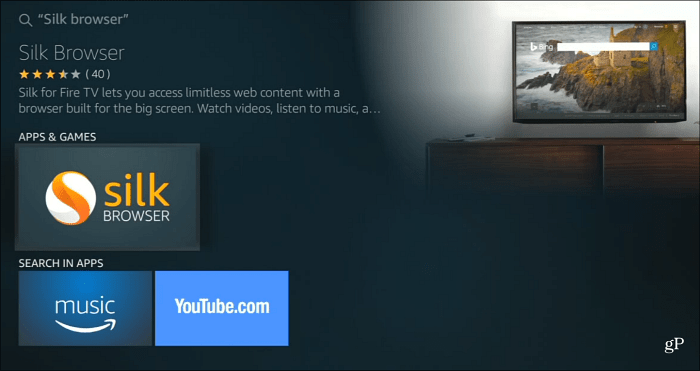
처음에는 Bing 검색 화면 (Bing은 기본 검색 엔진)이 표시되며 리모컨을 사용하여 브라우저를 탐색하고 북마크를 관리하는 방법에 대한 간단한 자습서를 안내합니다.
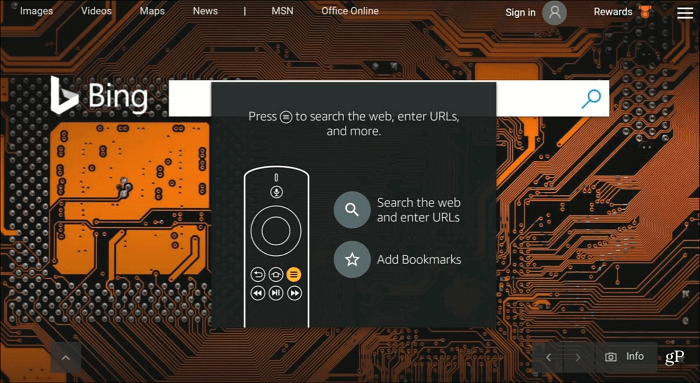
브라우저 탐색 컨트롤을 얻으려면리모컨의 메뉴 버튼. 상단에는 웹을 검색하거나 특정 URL을 입력하거나 새로 고침하거나 앞뒤로 이동하거나 데스크톱 버전의 사이트를 요청할 수있는 옵션이 있습니다.
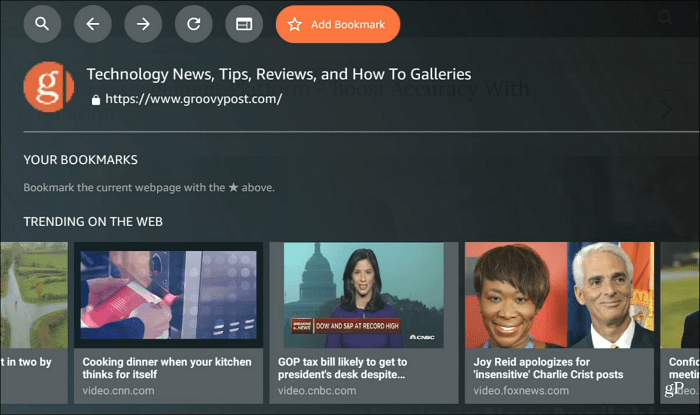
검색하거나 특정 사이트를 방문하면대부분의 경우 작동하는 Alexa 리모컨을 사용하여 철자를 쓰거나 말하십시오. 그러나 온 스크린 키보드를 클릭하는 옵션도 있습니다.
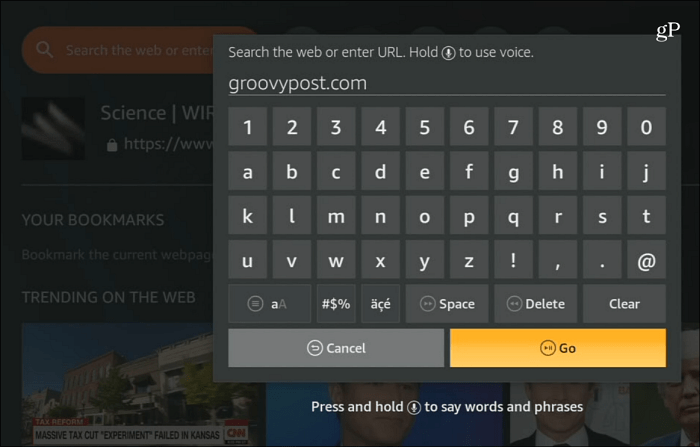
웹 사이트가 전체 화면을 차지합니다. 웹 사이트의 모바일 버전과 비슷하지만 TV에서는 크기가 큽니다. 리모콘과 화면 커서를 사용하여 사이트에서 이동하고 링크와 버튼을 선택합니다. 비디오를 볼 때 리모컨의 재생 컨트롤을 사용하면 느린 화면 커서를 사용하여 비디오 재생 대상에 도달하는 것보다 좋습니다.
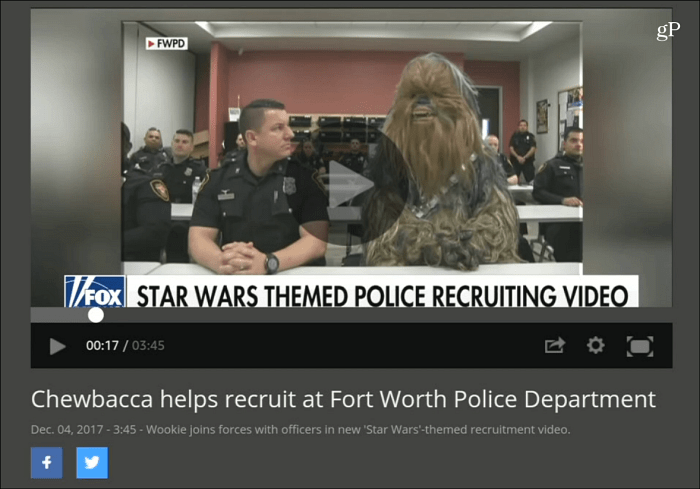
다른 브라우저와 마찬가지로 설정으로 이동하여검색 엔진과 작동 방식을 변경하십시오. 리모컨의 메뉴 버튼을 누르고 하단으로 스크롤하여 설정을 선택하십시오. 쿠키, 저장된 비밀번호, 접근성, 자녀 보호 기능 등에 대한 다양한 설정을 관리 할 수 있습니다.
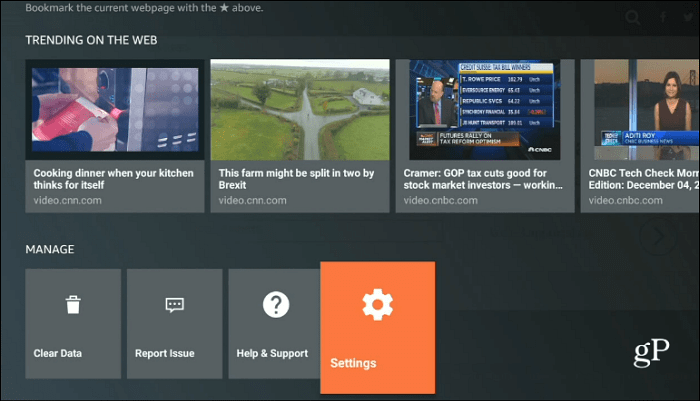
TV에서 웹 브라우징 경험은 아무것도 아닙니다새로운. 충분히 오래된 사람들에게는 90 년대 후반의 WebTV (SMS TV가 되었음) 또는 Sega Dreamcast의 웹 브라우저를 기억할 것입니다. TV의 웹 브라우저는 인터넷을 탐색하는 이상적인 방법이 아닙니다. 그래도 거기에 있다는 것을 아는 것이 멋지다.
Xbox이든 Fire Fire이든 관계없이 아래의 댓글 섹션에서 거실의 TV에서 웹 브라우징 경험에 대해 어떻게 생각하는지 알려주십시오.










코멘트를 남겨주세요